
Лиценз на документа: CC Attribution-ShareAlike
Съдържание на лиценза: http://creativecommons.org/licenses/by-sa/2.5/
Архив със съдържанието на документацията: thunderbird-openpgp-howto-1.0.tar.gz
Електронен пощенски адрес за контакт с автора: виж файла "AUTHOR" в архива със съдържанието
Всички описани по-долу действия касаят менюто за управление на хранилището с OpenPGP сертификати.
Електронното подписване на даден OpenPGP сертификат може да засяга всички идентификатори на сертификата или само отделни негови идентификатори. За съжаление в Enigmail (засега) няма такава гъвкавост на интерфейса, която да позволява избирането за подписване само на отделни идентификатори в сертификата. По-долу ще бъде показано как изкуствено да се реализира тази функционалност.
Избира се сертификата в списъка със сертификати и върху него се натиска еднократно с десния бутон на мишката. В появилото се меню се избира "Sign Key":

След извършване на избора в менюто се появява прозорец, в който има трябва да се укаже доверие на ключа, преди той да бъде подписан:
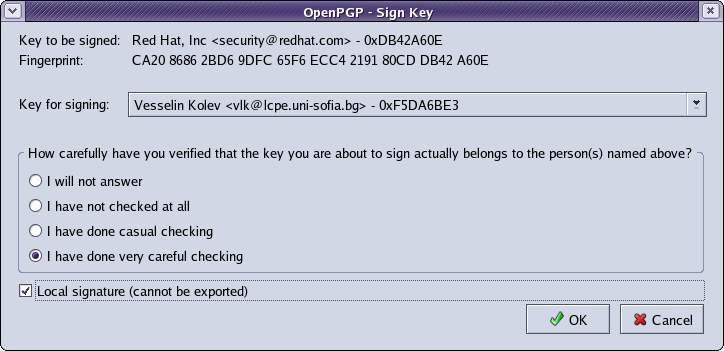
Най-горе се изписва идентификатора на сертификата и цифровия отпечатък на публичния му ключ, който е в основата на подписващата му двойка. Ако от някъде е получена допълнителна информация за стойността на този отпечатък, тя може да бъде използвана при проверката за автентичност на сертификата.
Срещу "Key for signing" се указва локално наличния подписващ сертификат (за когото локално е налична двойката ключове за подписване). Подобно указване се извършва само в случаите, в които има повече от един подписващ сертификат в локалното хранилище.
По-долу следва скала за гласуване на доверие на сертификата при подписване с четири нива. При подписване внимателно трябва да се прочете всяка характеристика на нивото (написана е с думи) и да се съобрази с това, което подписващия знае за автентичността на подписвания сертификат.
Най-долу на прозореца има опция за указване на локалност на извършения подпис. Локалност означава, че софтуера няма да може да изпраща до сървърите за сертификати направения подпис и той ще е само за локална в хранилището употреба.
След като всички опции са уточнени се натиска бутона "OK" и процеса на подписване на всички идентификатори на сертификата започва. В рамките на този процес ще бъде изискана паролата за защита на частния ключ на подписващия сертификат:
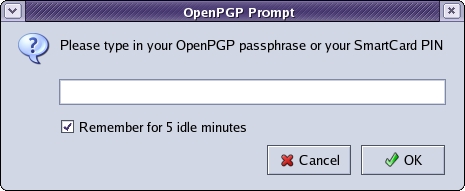
След правилното й въвеждане подписването е факт и направния подпис се прилага към сертификата.
Ако подписването не е локално, е добре направния електронен подпис да бъде разпространен по сертификатните сървъри. За целта се използва менюто за изпращане на сертификата до сървърите за сертификати (изпращането на сертификата води и до изпращането на всички електронни подписи направени върху неговите идентификатори):
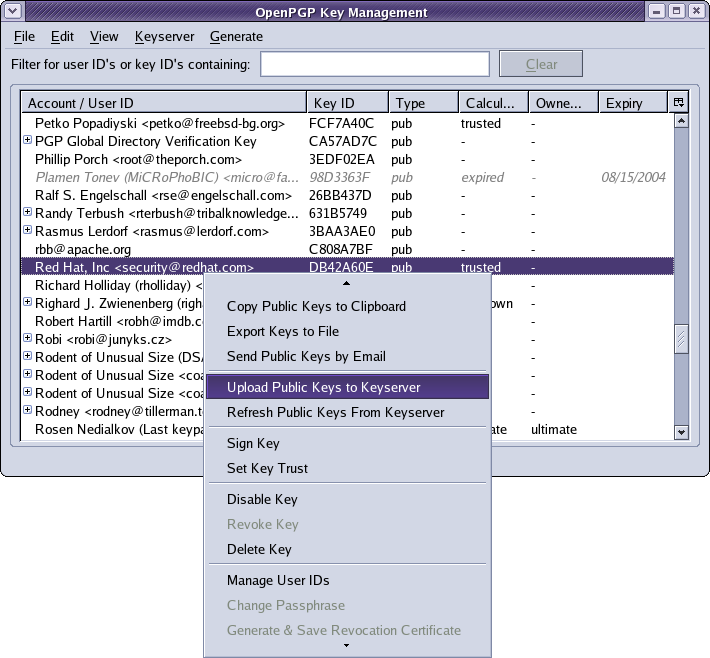
След подобен избор в менюто се появява прозореца за избор на сървър:
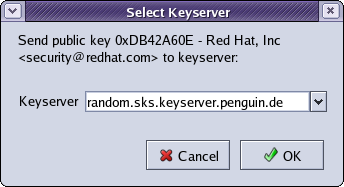
В полето срещу "Keyserver" се прави избор на име на сървъра. Допълнително полето предоставя падащ списък, от който може да се избере конкретно име на сървър за сертификати. Ако желания сървър не се намира и там, то неговото име може да бъде въведено ръчно (полето срещу "Keyserver" е писаемо).
След избора на сървър и натискането на бутона "OK", сертификатът се изпраща към сървъра за сертификати. По време на изпращането му се появява прозорец, който отразява прогреса на операцията:
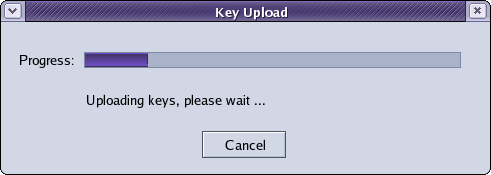
Понякога е наложително да бъдат подписани само някои от идентификаторите в даден OpenPGP сертификат. Обикновено това са тези, на които се има доверие и са проверени (например проверено е, че електронния пощенски адрес указан в идентификатора съществува).
Както бе споменато (засега) Enigmail не предоставя подобен механизъм, по който подписващия да укаже кои точно идентификатори в сертификата иска да подпише. Въпреки това, може да се направи така, че да се подпишат само определени идентификатори.
В рамките на подписването на определени идентификатори в сертификата, временно се изтриват идентификаторите, които няма да бъдат подписвани. След това се подписват неизтритите идентификатори и след като подписването завърши, от сървър за сертификати се изтеглят изтритите преди това идентификатори.
Ето как става това.
От списъка на локалното хранилище със сертификати се избира сертификата, в който ще бъдат подписвани само някои от идентификаторите му и след еднократно натискане с десен бутон на мишката върху него, в появилото се меню се избира "Manage User IDs":
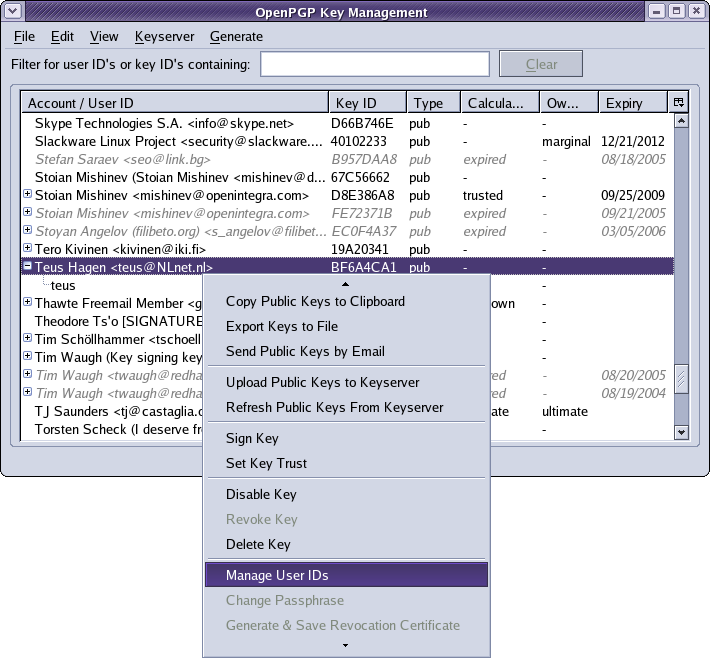
В прозореца, който ще се отвори, се избира идентификатора, който трябва да се премахне:
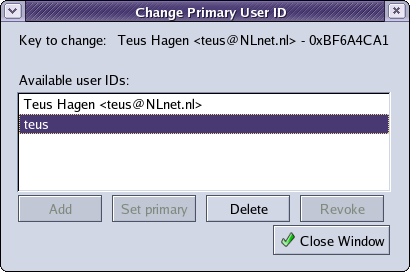
и след това се натиска бутона "Delete". Възможно е да бъде поискана паролата за защита на частния ключ на подписващия сертификат (бъг). Ще бъде изведен диалогов прозорец, в който трябва да се потвърди желанието за изтриване на идентификатора (такова действие предпазва от случайно изтриване):
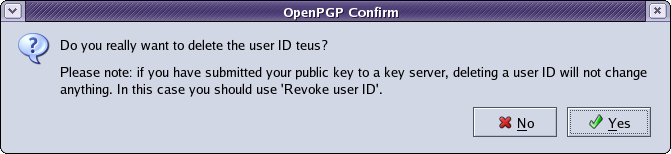
След натискане на бутона "Yes" идентификатора се изтрива:
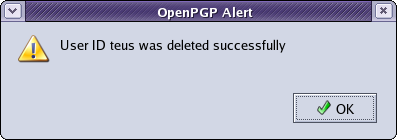
След изтриването на идентификатора, Enigmail показва редуцирания списък с идентификатори:
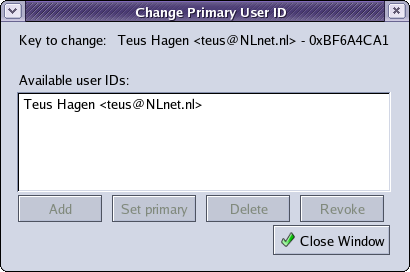
Операцията завършва с натискането на бутона "Close Window". След затварянето на прозореца със списъка с идентификаторите, Enigmail автоматично ще опресни списъка със сертификатите така, че в него да не се показва изтрития идентификатор:
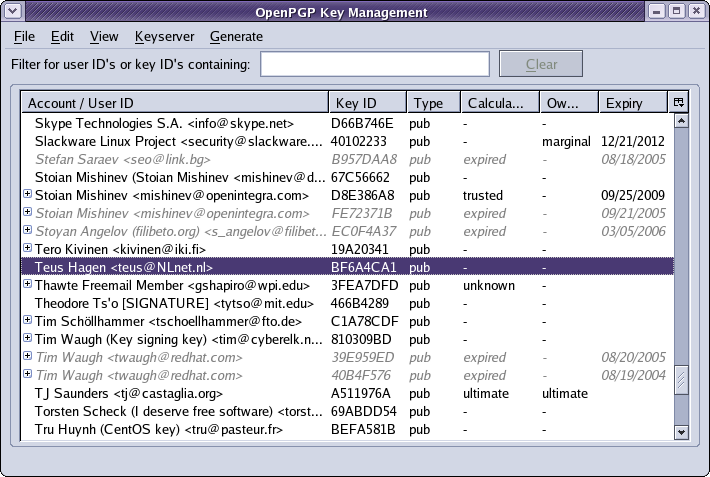
След това следва подписването по изложената по-горе схема. След като подписването завърши, се възстановяват изтритите идентификатори:
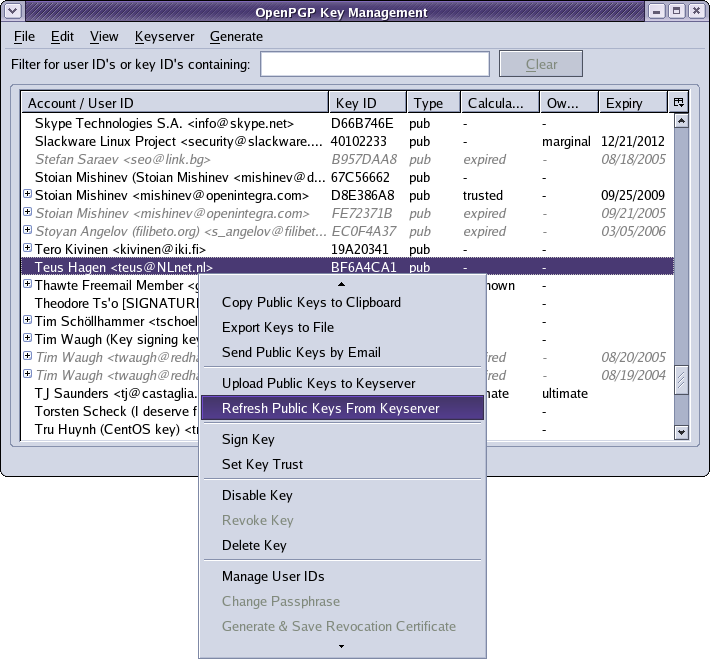
| Предишна тема: 6. Гласуване на доверие на OpenPGP сертификат в сертификатното хранилище |
Следваща тема: 8. Проверка на електронен подпис върху индентификатор(и) на OpenPGP сертификат |